Stophoax.id – Temukan dunia baru komunikasi online dengan Zoom! Sobat SH, mari kita mengungkap fitur-fitur Zoom yang akan membuatmu terpesona. Dari video konferensi yang jernih hingga berbagi layar yang mudah, Zoom menghadirkan pengalaman komunikasi yang mengagumkan.
Jangan lewatkan panduan lengkap ini untuk memanfaatkan Zoom secara maksimal dalam pertemuan bisnis, pendidikan jarak jauh, dan lainnya. Ayo jelajahi Zoom bersama Sobat SH dan temukan cara baru untuk terhubung dengan dunia di era digital!
Aplikasi Zoom
Sobat SH dapat dengan mudah mengunduh aplikasi Zoom dari situs resmi mereka atau melalui toko aplikasi ponsel pintar kamu. Aplikasi ini kompatibel dengan berbagai perangkat, termasuk PC, laptop, smartphone, dan tablet. Dengan demikian, Sobat SH dapat mengakses Zoom di mana pun dan kapan pun.
Mengungkap Fitur Zoom
Zoom menawarkan sejumlah fitur yang bermanfaat untuk meningkatkan pengalaman konferensi video Sobat SH. Berikut adalah beberapa fitur menarik yang harus Sobat SH ketahui:
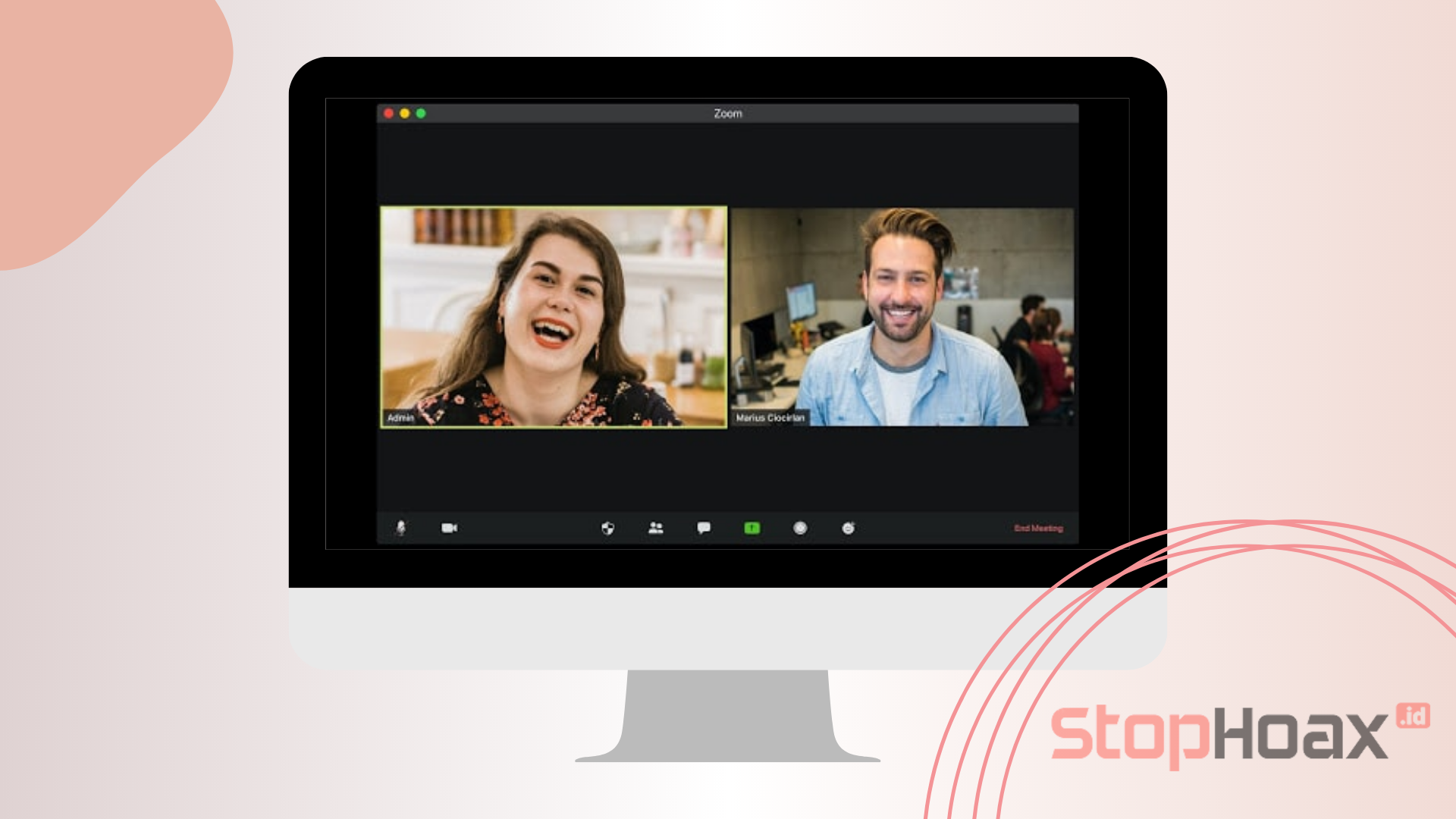
1. Video Conference
Zoom memungkinkan Sobat SH untuk mengadakan pertemuan video dengan beberapa peserta secara bersamaan. Sobat SH dapat melihat wajah dan ekspresi mereka dalam waktu nyata, sehingga komunikasi terasa lebih personal.
2. Audio Conference
Selain konferensi video, Zoom juga menyediakan opsi konferensi audio. Jika Sobat SH hanya perlu berbicara tanpa tampil dalam video, fitur ini sangat berguna.
3. Share Scrdeen
Fitur ini memungkinkan Sobat SH untuk berbagi layar komputer dengan peserta lainnya. Kamu dapat menampilkan presentasi, file, atau aplikasi tertentu, sehingga semua peserta dapat melihat apa yang kamu lihat.
4. Chat
Dalam Zoom, terdapat fitur obrolan yang memungkinkan Sobat SH untuk mengirim pesan teks kepada peserta lainnya. Ini sangat berguna jika Sobat SH ingin bertanya atau memberikan informasi tambahan selama pertemuan.
5. Rekaman
Zoom memungkinkan Sobat SH merekam pertemuan secara langsung. Ini sangat membantu jika Sobat SH perlu mereview kembali diskusi atau mengambil catatan dari pertemuan tersebut.

6. Keamanan
Zoom telah meningkatkan fitur keamanannya untuk melindungi privasi dan data pengguna. Fitur-fitur ini mencakup enkripsi end-to-end, password meeting, dan ruang tunggu virtual.
Kelebihan Zoom
Dibandingkan dengan aplikasi konferensi video lainnya, Zoom memiliki sejumlah kelebihan yang membuatnya menjadi pilihan populer. Beberapa kelebihan tersebut antara lain:
- Kualitas Video dan Audio yang Baik: Zoom menyediakan kualitas video dan audio yang jernih, memastikan pengalaman pertemuan yang optimal.
- Stabilitas Koneksi: Zoom memiliki infrastruktur yang kuat, sehingga koneksi selama pertemuan cenderung lebih stabil dan minim gangguan.
- Kemudahan Penggunaan: Antarmuka pengguna Zoom dirancang dengan baik dan mudah dipahami. Sobat SH dapat dengan cepat mengakses dan menggunakan fitur-fitur Zoom tanpa kesulitan.
- Kapasitas Peserta yang Besar: Zoom memungkinkan hingga ratusan peserta dalam satu pertemuan. Fitur ini sangat bermanfaat untuk mengadakan webinar atau acara yang melibatkan banyak orang. Integrasi dengan Aplikasi Lain: Zoom dapat terintegrasi dengan aplikasi lain seperti Microsoft Outlook, Google Calendar, dan platform kolaborasi lainnya. Ini memudahkan pengguna untuk menjadwalkan dan mengelola pertemuan Zoom dari satu tempat.

Penggunaan Zoom
Zoom memiliki beragam penggunaan yang luas, baik dalam lingkungan bisnis maupun pendidikan. Berikut adalah beberapa contoh penggunaan Zoom:
- Pertemuan Bisnis: Zoom memungkinkan tim bisnis untuk mengadakan pertemuan rutin, presentasi, diskusi proyek, dan interaksi kolaboratif lainnya tanpa harus bertemu di satu lokasi fisik.
- Kelas Jarak Jauh: Dalam pendidikan jarak jauh, Zoom telah menjadi alat utama bagi guru dan siswa untuk mengadakan kelas, tugas kelompok, dan diskusi pembelajaran secara virtual.
- Webinar: Zoom memungkinkan penyelenggara untuk mengadakan webinar dengan peserta yang banyak. Hal ini berguna untuk acara presentasi, pelatihan, atau diskusi dengan audiens yang beragam.
- Konsultasi Medis: Dalam dunia kesehatan, Zoom digunakan untuk konsultasi medis jarak jauh antara dokter dan pasien. Ini memungkinkan akses cepat dan praktis terhadap layanan kesehatan.
Panduan Zoom
Bagi Sobat SH yang baru mengenal Zoom, berikut adalah beberapa panduan penggunaan yang berguna:
- Mengunduh dan Menginstal: Sobat SH dapat mengunjungi situs resmi Zoom atau toko aplikasi ponsel pintar untuk mengunduh aplikasi Zoom sesuai perangkat yang digunakan.
- Membuat Akun: Setelah mengunduh aplikasi, Sobat SH perlu membuat akun Zoom untuk dapat mengakses semua fitur yang ditawarkan.
- Mengatur dan Mengundang Pertemuan: Sobat SH dapat mengatur pertemuan Zoom, menentukan waktu, dan mengundang peserta melalui email atau tautan undangan.
- Menggunakan Fitur-fitur Utama: Pastikan Sobat SH memahami cara menggunakan fitur-fitur utama Zoom seperti konferensi video, audio, dan berbagi layar.
- Mengelola Keamanan: Penting untuk memperhatikan pengaturan keamanan Zoom, seperti penggunaan password meeting dan mengatur ruang tunggu virtual untuk mencegah masuknya peserta yang tidak diundang.
Dengan fitur-fitur dan penggunaan yang luas, Zoom telah membuktikan dirinya sebagai salah satu platform konferensi video terdepan di dunia. Sobat SH dapat dengan mudah mengakses dan memanfaatkan berbagai fitur yang ditawarkan oleh Zoom untuk keperluan komunikasi dan kolaborasi virtual.
Mengoptimalkan Zoom
Dalam mengoptimalkan penggunaan Zoom, Sobat SH juga dapat memperhatikan beberapa tips berikut:
- Pastikan Koneksi Internet Stabil: Sebelum memulai pertemuan Zoom, pastikan koneksi internet Sobat SH stabil dan memiliki kecepatan yang memadai. Hal ini akan memastikan kualitas audio dan video yang baik selama pertemuan.
- Gunakan Pengaturan Audio dan Video yang Tepat: Saat memulai pertemuan, periksa pengaturan audio dan video kamu. Pastikan mikrofon dan kamera berfungsi dengan baik, dan sesuaikan pengaturan suara dan video agar sesuai dengan kebutuhan kamu.
- Gunakan Latar Belakang Virtual: Zoom menyediakan fitur latar belakang virtual yang memungkinkan Sobat SH untuk mengganti latar belakang saat berada dalam pertemuan. Hal ini dapat membuat tampilan Sobat SH lebih menarik atau menjaga privasi dengan menyembunyikan latar belakang asli.
- Gunakan Fitur Rekaman dengan Bijak: Jika Sobat SH perlu merekam pertemuan, pastikan mendapatkan izin dari semua peserta yang terlibat. Selain itu, simpan rekaman dengan aman dan sesuai dengan kebijakan privasi yang berlaku.
- Berinteraksi dengan Peserta: Dalam pertemuan Zoom, aktiflah dalam berinteraksi dengan peserta lainnya. Gunakan fitur obrolan untuk mengajukan pertanyaan, memberikan tanggapan, atau berbagi informasi penting. Ini akan meningkatkan keterlibatan dan kolaborasi selama pertemuan.
- Atur Jadwal Pertemuan dengan Bijak: Ketika mengatur jadwal pertemuan Zoom, pertimbangkan zona waktu peserta yang berbeda. Cobalah untuk menyesuaikan waktu agar nyaman bagi semua peserta dan menghindari konflik jadwal.
Zoom telah membuka peluang dan mempermudah komunikasi jarak jauh serta kolaborasi dalam berbagai bidang. Dengan memahami fitur-fitur Zoom dan menggunakan platform ini dengan bijak, Sobat SH dapat memaksimalkan manfaatnya untuk keperluan pribadi atau profesional.
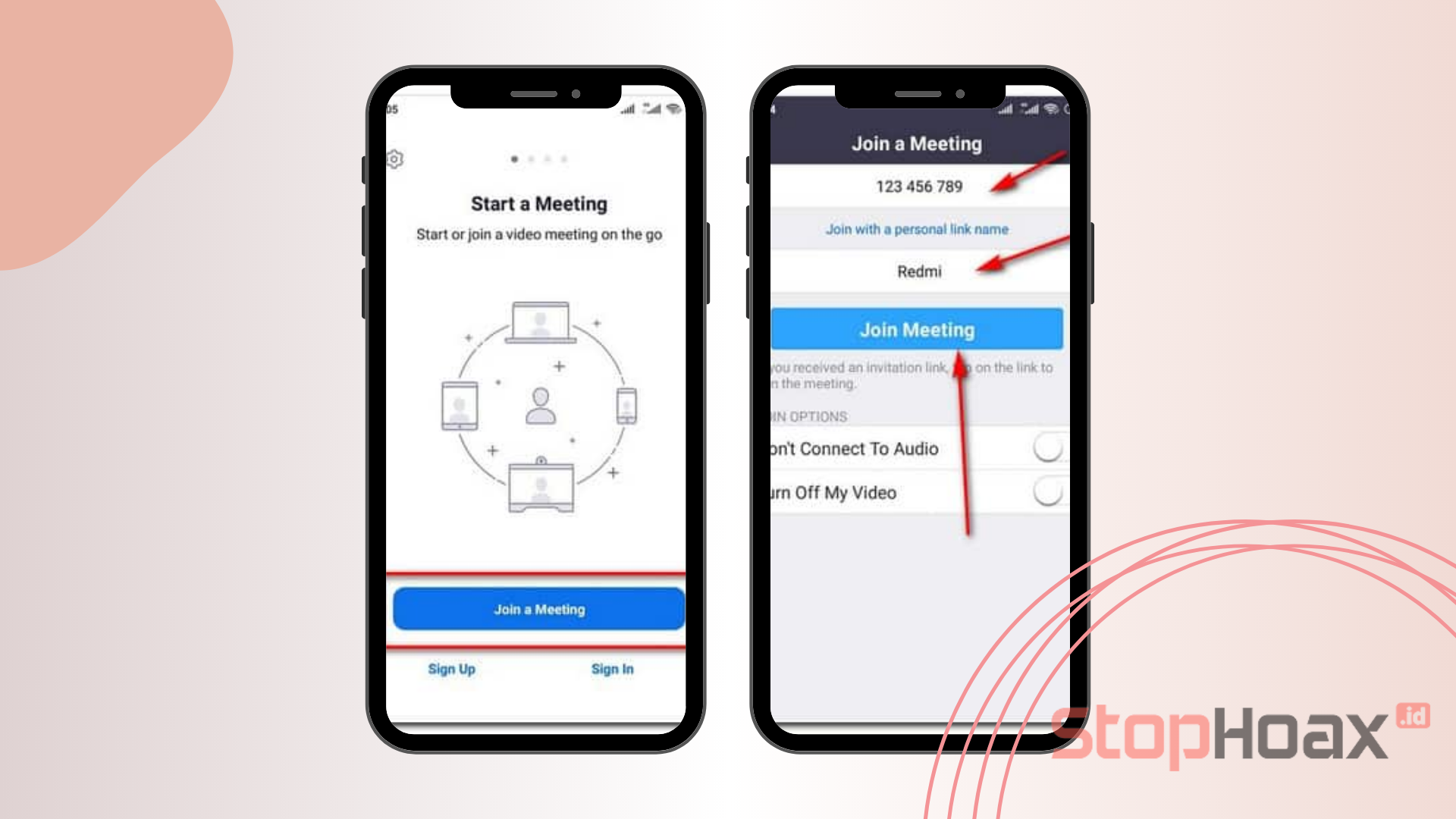
Cara Menggunakan Zoom
Berikut adalah panduan langkah demi langkah untuk menggunakan Zoom dalam konteks tersebut:
1. Mendaftar dan Mengunduh Aplikasi
- Kunjungi situs resmi Zoom atau unduh aplikasi Zoom dari toko aplikasi ponsel pintar kamu.
- Buat akun Zoom dengan mengikuti langkah-langkah pendaftaran yang disediakan.
- Setelah berhasil mendaftar, unduh dan instal aplikasi Zoom di perangkat kamu.
Mempersiapkan pertemuan
2. Untuk Meeting Bisnis
- Rencanakan jadwal pertemuan dengan mengatur waktu, tanggal, dan durasi yang sesuai.
- Tentukan apakah pertemuan akan menggunakan audio, video, atau keduanya.
- Kirim undangan pertemuan melalui email atau undangan Zoom yang terintegrasi dengan aplikasi kalender.
- Lampirkan informasi dan tautan bergabung ke dalam undangan, termasuk ID Meeting dan password jika diperlukan.
- Tetapkan agenda pertemuan dan persiapkan materi yang akan dibagikan atau dipresentasikan.
3. Untuk Pendidikan Jarak Jauh
- Rencanakan jadwal kelas atau sesi pembelajaran yang akan dilakukan melalui Zoom.
- Bagikan informasi penting tentang kelas kepada siswa, termasuk tautan bergabung dan waktu kelas.
- Persiapkan materi pembelajaran yang akan dibagikan selama sesi Zoom.
- Pastikan semua peserta, termasuk siswa dan pengajar, memiliki akses yang memadai ke perangkat dan koneksi internet yang stabil.
Bergabung dalam pertemuan
4. Untuk Meeting Bisnis
- Pada waktu yang ditentukan, buka aplikasi Zoom di perangkat kamu.
- Masukkan ID Meeting yang tertera dalam undangan atau klik tautan bergabung yang diberikan.
Jika diperlukan, masukkan password yang telah ditentukan. - Pilih opsi audio dan video sesuai kebutuhan.
- Setelah bergabung dalam pertemuan, pastikan kamu memperhatikan etika pertemuan online, seperti mengaktifkan mikrofon hanya saat berbicara dan menggunakan fitur chat untuk berkomunikasi secara tertulis.
5. Untuk Pendidikan Jarak Jauh
- Pada waktu yang ditentukan, buka aplikasi Zoom di perangkat kamu.
- Masukkan ID Meeting atau klik tautan bergabung yang diberikan oleh pengajar.
- Jika diperlukan, masukkan password yang telah ditentukan.
- Setelah bergabung dalam pertemuan, pastikan kamu memperhatikan aturan dan tata tertib yang telah ditetetapkan untuk menjaga suasana kelas yang kondusif.
Tips Zoom
Tentu, berikut adalah beberapa tips yang dapat kamu gunakan untuk mengoptimalkan penggunaan Zoom sebagai alternatif untuk komunikasi jarak jauh dan integrasi Zoom dengan platform lain:

1. Menjelajahi Alternatif Zoom
- Selain Zoom, ada beberapa platform video konferensi online yang dapat kamu jelajahi sebagai alternatif, seperti Google Meet, Microsoft Teams, atau Cisco Webex.
- Cari tahu tentang fitur-fitur yang disediakan oleh setiap platform, kecocokan dengan kebutuhan kamu, dan kebijakan privasi yang diterapkan sebelum memilih salah satu alternatif Zoom.
2. Meningkatkan Komunikasi Jarak Jauh dengan Zoom
- Pastikan kamu mempunyai koneksi internet yang bagus dan cepat untuk menjaga kualitas audio dan video selama pertemuan Zoom.
- Gunakan perangkat audio yang berkualitas dan mikrofon yang jernih untuk memastikan suara kamu terdengar dengan baik.
- Gunakan fitur video untuk membangun keterhubungan visual dengan peserta lainnya dan menciptakan suasana yang lebih interaktif.
- Aktif dalam berpartisipasi, berinteraksi, dan berbagi pemikiran kamu selama pertemuan untuk memaksimalkan kolaborasi jarak jauh.
3. Memanfaatkan Integrasi Zoom dengan Platform Lain
- Zoom dapat diintegrasikan dengan platform lain, seperti Google Calendar, Outlook, atau Slack, untuk mempermudah manajemen jadwal dan komunikasi tim.
- Gunakan integrasi Zoom dengan aplikasi kalender untuk membuat dan mengirim undangan pertemuan langsung dari kalender kamu.
- Manfaatkan integrasi Zoom dengan aplikasi perpesanan seperti Slack untuk memulai atau bergabung dalam pertemuan Zoom langsung dari platform tersebut.
- Jelajahi integrasi Zoom dengan aplikasi kolaborasi lainnya, seperti Dropbox atau Google Drive, untuk memudahkan berbagi dokumen atau materi presentasi selama pertemuan.
4. Mengoptimalkan Pengaturan Keamanan Zoom
- Pastikan kamu mengatur pengaturan keamanan Zoom dengan benar untuk melindungi pertemuan kamu dari akses yang tidak diinginkan.
- Gunakan password untuk semua pertemuan dan jangan membagikan password tersebut dengan orang yang tidak berwenang.
- Aktifkan fitur “Waiting Room” untuk memeriksa peserta sebelum mereka dapat bergabung ke dalam pertemuan.
- Perbarui aplikasi Zoom kamu secara teratur untuk mendapatkan pembaruan keamanan terbaru yang disediakan oleh Zoom.
Kesimpulan
Demikianlah pembahasan mengenai fitur Zoom dan penggunaannya. Semoga artikel ini memberikan informasi yang bermanfaat dan memudahkan Sobat SH dalam memanfaatkan fitur-fitur Zoom yang tersedia. Selamat menjelajahi dunia komunikasi virtual yang semakin canggih dengan Zoom!
